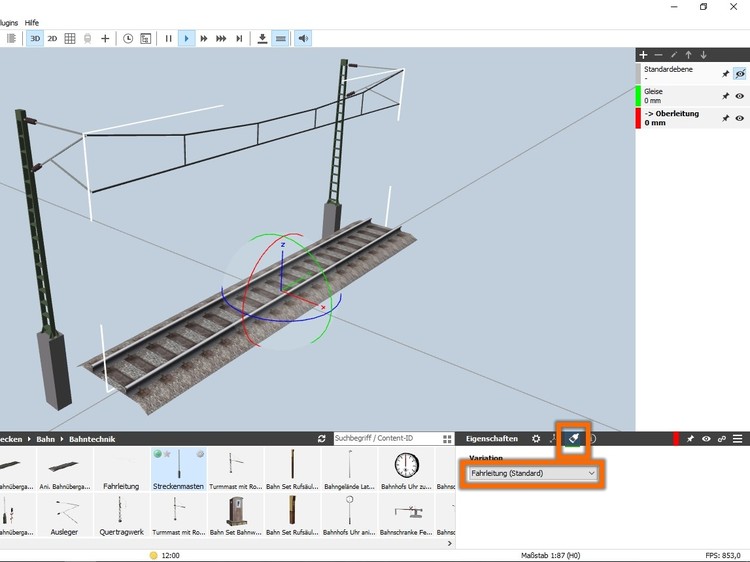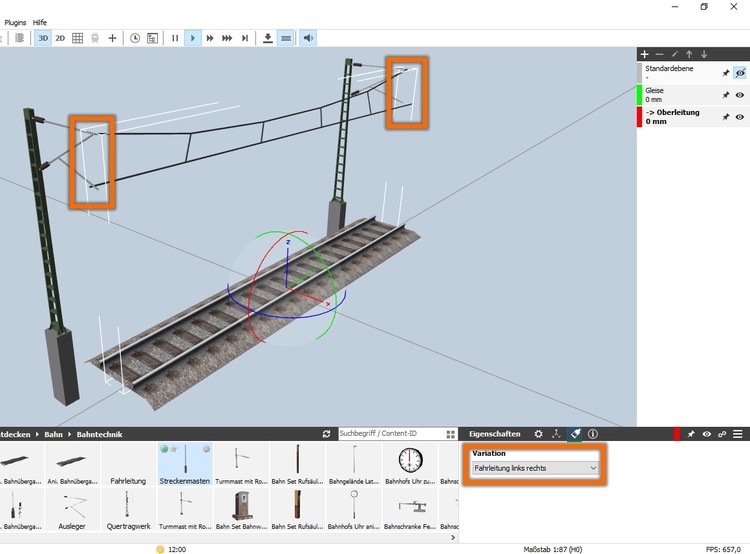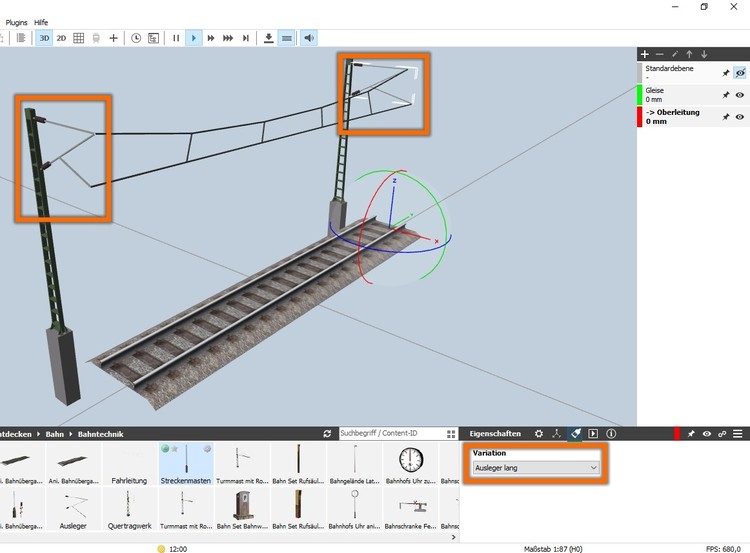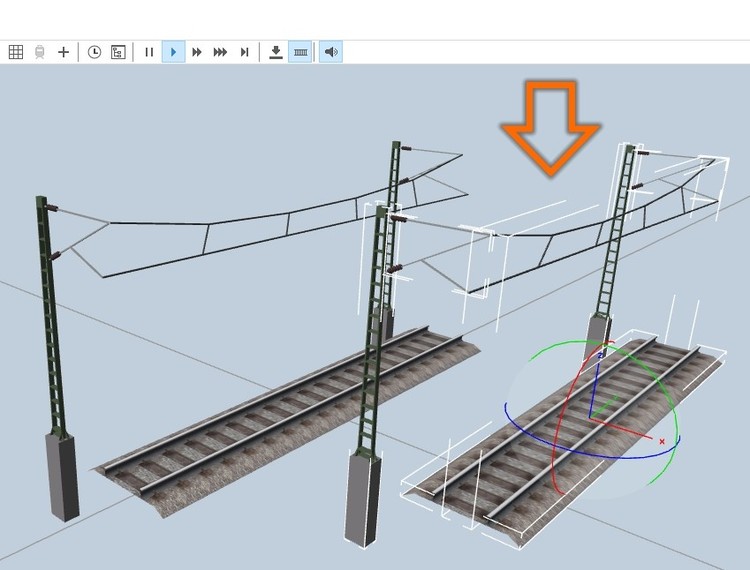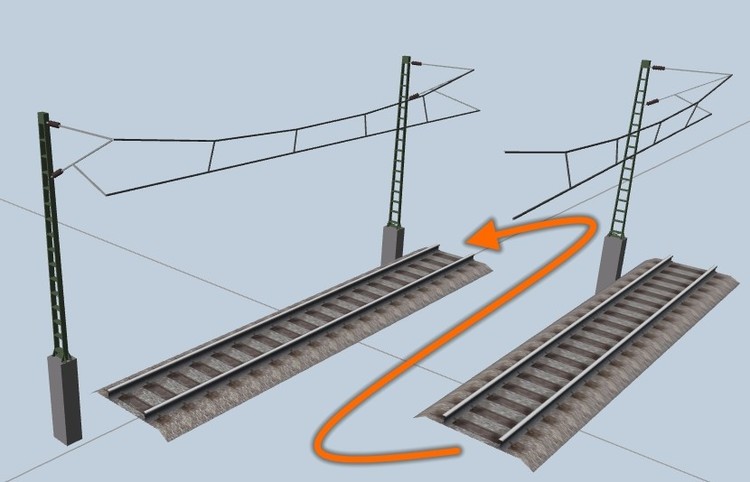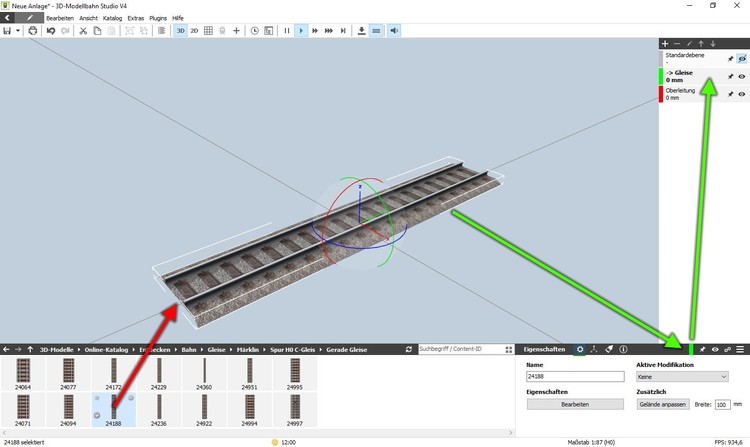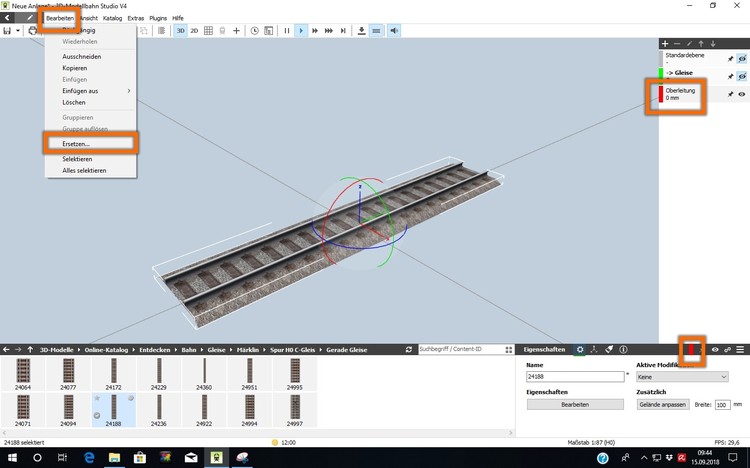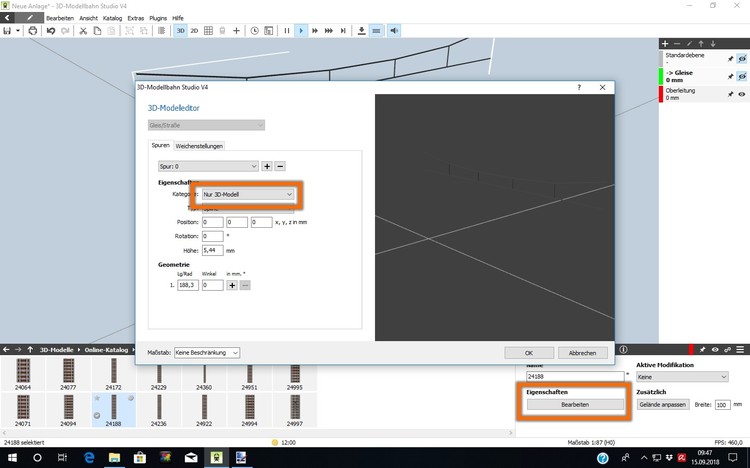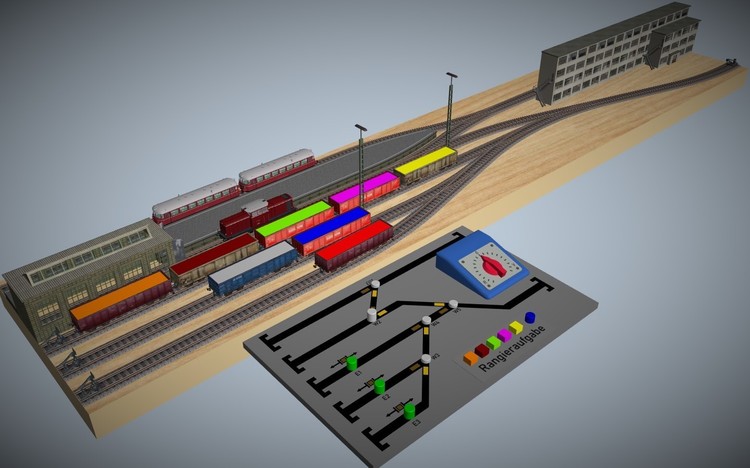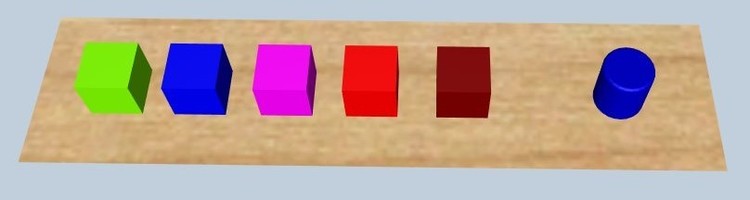-
Gesamte Inhalte
6224 -
Benutzer seit
-
Letzter Besuch
Alle erstellten Inhalte von Roter Brummer
-

Anleitung Oberleitung V4
Roter Brummer antwortete auf Roter Brummers Thema in Anleitungen und Tutorials
Verlegung der Fahrleitung im Zickzack 1. Wähle die Fahrleitung an und gehe im Fenster "Eigenschaften" unten rechts auf das Pinselsymbol. 2. Wähle im Aufklappmenü die Variation "Fahrleitung links rechts". Der Fahrdraht verläuft jetzt von links nach rechts, passt aber nicht mehr an die Ausleger. 3. Ersetze in gleicher Weise wie eben die Fahrleitung den vorderen Ausleger durch die Variation "Ausleger kurz" und den hinteren Ausleger durch die Variation "Ausleger lang". 4. Kopiere das Gleis und die komplette Oberleitung und füge sie anschließend ein. 5. Lösche den vorderen Mast und den vorderen Ausleger bei den gerade kopierten Elementen. 6. Wechsele die Variation der Fahrleitung von "Fahrleitung links rechts" auf "Fahrleitung rechts links". 7. Wechsele die Variation des hinteren Ausleger von "Ausleger lang" auf "Ausleger kurz". 8. Verschiebe die neuen und geänderten Elemente, damit sie hinten am ersten Gleis einrasten. Ergebnis: -

Anleitung Oberleitung V4
Roter Brummer antwortete auf Roter Brummers Thema in Anleitungen und Tutorials
Setzen der Ausleger und der Masten 1. Setze an den Anfang und an das Ende des Gleises jeweils einen Ausleger. Die Ausleger orientieren sich automatisch am Gleisverlauf. 2. Setze dann Masten an die Ausleger. Die Masten docken automatisch an den Auslegern an. -

Anleitung Oberleitung V4
Roter Brummer antwortete auf Roter Brummers Thema in Anleitungen und Tutorials
Eine gerade Schiene mit Fahrleitung überspannen 1. Lege eine neue Anlage mit drei Ebenen an. 2. Füge ein beliebiges Gleis (hier ist es das Märklin C-Gleis 24188) in die Anlage auf der Ebene "Gleise" ein. 3. Kopiere durch drücken der Alt-Taste und gleichzeitiges Drücken der linken Maustaste das Gleis einmal (!) auf sich selber. 4. Weise dem neuen Gleis die Ebene "Oberleitung" zu. 5. Wähle im Menü "Bearbeiten" den Punkt "Ersetzen". 6. Ersetze das ausgewählte neue Gleis durch den Spline "Fahrleitung". 7. Ersetze nur dieses Gleis und nicht alle Gleise! 8. Gehe bei angewählter Fahrleitung im Fenster Eigenschaften unten rechts auf den Button "Bearbeiten". 9. Ändere im Auswahlbereich bei "Kategorie" die Kategorie auf "Nur 3D-Modell". Dieser Punkt ist ganz wichtig, da es sonst im Fahrbetrieb zu Störungen kommt. 10. Das Gleis ist jetzt mit einer Fahrleitung versehen. Wenn gewünscht, kann der Fahrleitung jetzt noch ein anderer Name zugewiesen werden. -
Hallo zusammen, hier entsteht eine Schritt für Schritt Anleitung für die Oberleitung in Version 4. Vorschläge bitte hier einstellen: https://community.3d-modellbahn.de/forums/topic/2931-oberleitung-v4/
-
Hallo zusammen, die erste Version der Oberleitung V4 ist jetzt online. Vielen Dank an Neo. Über (machbare) Vorschläge von eurer Seite freut sich Brummi.
-
Hallo Jacek, dazu müsste die Oberleitung zunächst freigeschaltet sein. HG Brummi
-
Hallo zusammen, Oberleitung für die Schnellfahrstrecke gibt's jetzt auch: Apropos Schnellfahrstrecke: Haben wir eigentlich ein Gleis "Feste Fahrbahn"? HG Brummi
-
So, hier das Beispiel für Einzelmasten mit zwei Auslegern. Ich habe die Doppelausleger mit Absicht unterschiedlich gebaut, damit man sehen kann, dass diese nicht unbedingt die gleiche Länge haben müssen. Der Abstand der im Bild beiden oberen Gleise ist jetzt schon extrem weit auseinander, lässt sich aber so auch noch überbrücken. HG Brummi
-
Hallo Henry, ja, das geht, weil man die Länge der Ausleger selbst bestimmen und so auf den Gleisabstand einstellen kann. Ein Beispiel kann ich heute Abend nachliefern. HG Brummi
-
Einen hab ich noch: Turmmasten mit Rohrauslegern. Es gibt eine Ausführung für zwei und eine für drei Gleise. Die Aufstellung geht ziemlich einfach. Zunächst installiert man die Fahrleitung mit den Auslegern. Die Ausleger richten sich dabei automatisch am Gleis aus. Dann stellt man die Turmmasten mit den Rohrauslegern auf, die automatisch an den äußeren Auslegern andocken. Als drittes gibt es spezielle Hänger für die Rohrausleger, die ebenfalls an den Auslegern andocken. Zum Schluss kann über eine Animation die Länge des Rohrauslegers bestimmt werden. Bei der Ausführung für drei Gleise kann sogar das mittlere Tragseil am Rohrausleger separat eingestellt werden damit auch unterschiedliche Gleisabstände korrekt überspannt werden. HG Brummi
-
Hallo zusammen, ich habe da noch etwas optimiert. Die Doppelausleger können mit unterschiedlichen Masten kombiniert werden.
-
Hallo zusammen, ich freue mich, dass mein letzter Beitrag so viel Gefallen gefunden hat. Danke für die Klicks. An der Nachspannstrecke bin ich fast verzweifelt und war schon an dem Punkt angelangt, diese einfach nicht nachzubilden. Hier ist sie jetzt aber doch. Das ist eine dreifeldrige Nachspannung. Der Aufbau war eine solche Fummelei, dass ich mir das alles zunächst mal als Gruppe abgespeichert habe. Richtig lustig wird dann wohl die noch zu bauende Ausführung mit fünf Feldern. HG Brummi
-
Hallo zusammen, und wieder ein kleines Stückchen weiter: Die Dinger haben echt Nerven gekostet. Jetzt fehlen noch Doppelausleger und Ausleger für die Schnellfahrstrecke. Obwohl: Da sind ja auch noch die Rohrausleger und die französische und die belgische und die niederländische und die schweizerische und ... Oberleitungsbau ist irgendwie ein Fass ohne Boden. Ich glaube, ich werde nie fertig. HG Brummi
-
Hallo Neo, bei den Bahnübergängen haben wir es mit der Kombination eines Straßensplines mit einem Gleisspline zu tun. Das lässt sich am einfachsten mit zwei eigenen Teilen kombinieren. Bei den Spezialfahrbahnen geht es in die dritte Dimension (nach oben/unten). Das kann man im Gleiseditor ja nicht einstellen. Also müssten aus kurzen Straßenstücken entsprechende Rampen zusammengesetzt und dann gruppiert werden. HG Brummi
-
Hallo, die Länge der AMS-Fahrbahnen bei den Bahnübergängen ist ja bekannt. Hat jemand die Möglichkeit, die Länge der Eisenbahnschienen auszumessen? Hat jemand die Möglichkeit, die Höhe von 4741 ohne Zwischengerade auszumessen? Beide Modelle lassen sich meiner Meinung nach nur als Gruppierungen konstruieren. Deshalb meine Frage an Neo: Würden solche Gruppen in den Katalog aufgenommen, oder soll ich die besser hier als quasi "Sondermodelle" zum direkten Download einstellen? HG Brummi
-

Nachfrage wegen Oberleitungmaterial
Roter Brummer antwortete auf h.w.stein-infos Thema in Allgemeine Diskussionen
Hallo Hans, im Moment fordert das reale Leben so ziemlich meine komplette Zeit ein. Wenn sich das bessert, geht es sicher weiter. Prinzipiell ist das System aber ziemlich aufwändig im Aufbau. Deshalb warte ich auch außerdem darauf, dass die Modellbauer eine Verbindungsfunktion wie bei der Standard-Oberleitung einbauen können. HG Brummi -

Seehund - Einer unserer besten Modellbauer
Roter Brummer antwortete auf FeuerFighters Thema in Allgemeine Diskussionen
Mir fehlen jetzt einfach die Worte. Sollte jemand aus dem Familienkreis hier lesen, möchte ich trotzdem meine tiefe Anteilnahme zum Ausdruck bringen. Mit traurigen Grüßen Brummi -

Gleis heben bzw. senken, mit Dummyfahrzeug uns Steuerstrecke
Roter Brummer antwortete auf Siejays Thema in Fragen zur Planung
Hallo Leute, versucht doch mal ganz einfach folgendes in der EV: Zug betritt Gleis Eventuell Bedingung einbauen Geschwindigkeit auf 0 setzen Anwählen von "Ist-Geschwindigkeit setzen" (ganz wichtig!) Wetten, dass der Dummy immer an exakt derselben Stelle anhält? HG Brummi -
Hallo zusammen, mit etwas Phantasie, einem Bildbearbeitungsprogramm und den Grundkörpern aus dem MBS lässt sich eine Reliefbauweise ganz nach den eigenen Bedürfnissen anpassen. Hier war kein Platz mehr für das Bahnhofsgebäude. Also wurde es "abfotografiert", mit der Bildbearbeitung freigestellt und dann auf eine Ebene "geklebt". Zugegebenermaßen ist das gezeigte Beispiel kein Halb- oder Viertelrelief, aber mit der gleichen Methode und etwas mehr Aufwand ginge das auch. Der Vorteil ist der, dass ich das Objekt der Begierde tatsächlich komplett an die örtlichen Gegebenheiten anpassen kann. HG Brummi
-
Hallo zusammen, nochmals ganz herzlichen Dank für euer Engagement. Es funktioniert wie gesagt mit jedem der drei Systeme und sieht im Rangierspiel bisher dann so aus: Und es macht Riesenspaß, die Aufgabe zu lösen. Obwohl es weniger Gleise für die eigentliche Aufgabe sind, ist es noch kniffliger als der Timesaver von John Allen. HG Brummi
-
Hallo ihr drei, danke für eure Rückmeldungen und Beispiele. Funktionieren tun ja alle drei. Jetzt habe ich wirklich die Qual der Wahl. Ich würde so etwas wahrscheinlich nie im Leben hinbekommen. Ganz herzlichen Dank Brummi
-
Hallo zusammen, ich plane im Moment an einem Rangierspiel. Dazu brauche ich einen Zufallsgenerator, der aus 8 Waggons zufällig 5 in einer ebenfalls zufälligen Reihenfolge aussucht. Das ist mir auch mit der Ereignisverwaltung insoweit gelungen. Die Quader stellen die Waggons dar und über den Taster wird neu gewürfelt. Jetzt kann es manchmal vorkommen, dass für zwei oder mehrere Positionen dieselbe Zufallszahl gewürfelt wird und so zweimal oder auch öfter dieselbe Farbe erscheint. Hat jemand ein Idee, wie man diese Fälle verhindern kann? Anbei die Beispieldatei. Zufall.mbp Vielen Dank für eure Hilfe Brummi
-
Hallo Andy, vielen Dank für den Link. Den kannte ich noch nicht. Auf der Homepage von Faller kann man allerdings auch alle Baupläne einsehen. Hast du die Originalmaße von B-208? Im Moment ist allerdings das hier im Schraubstock: HG Brummi
-
Hallo Markus, es gibt das Plugin "Gleissetz Tool". Probiere das einmal aus. Klappt hervorragend. Die von dir gewünschte Funktion gibt es. Du musst bei den Bedingungen das gewünschte Gleis für "Fahrzeug steht auf einem Gleis" auswählen und dann unten den Haken bei "negieren" setzen. HG Brummi
-
Hallo zusammen, jetzt kommen die Bauarbeiter auf das Gerüst ohne sportliche Höchstleistungen vollbringen zu müssen. HG Brummi